프리미어에서 편집한 영상을 저장하는 방법
- coldplay.xixi원래의
- 2021-02-19 16:07:1970502검색
Premiere에서 편집된 비디오를 저장하는 방법: 먼저 [파일] 메뉴를 열고 [내보내기] 옵션을 클릭한 다음 [미디어] 옵션을 클릭하여 비디오 파일 형식을 설정한 다음 비디오를 저장할 경로를 설정합니다. 파일과 비디오 파일 이름을 입력하고 마지막으로 [내보내기] 버튼을 클릭하여 비디오 시퀀스를 비디오 파일로 저장합니다.
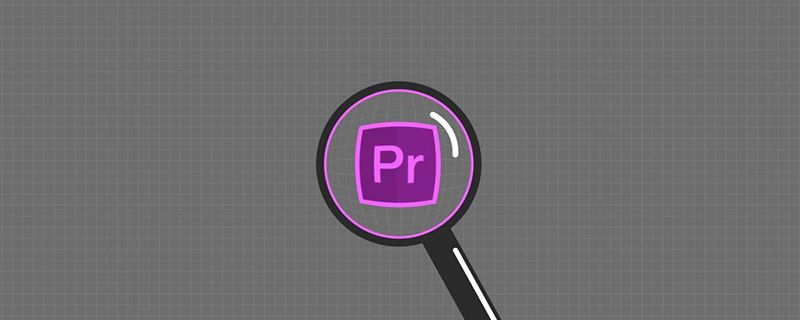
이 문서의 운영 환경: Windows 7 시스템, Adobe Premiere Pro 2020 버전, Dell G3 컴퓨터.
편집한 영상을 프리미어에 저장하는 방법:
1 Adobe Premiere Pro에서 편집한 영상 시퀀스 패널에서 마우스를 클릭한 후 시퀀스 패널을 선택합니다.
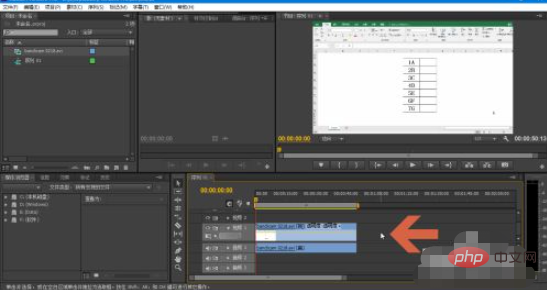
2. 클릭하여 [파일] 메뉴를 엽니다.
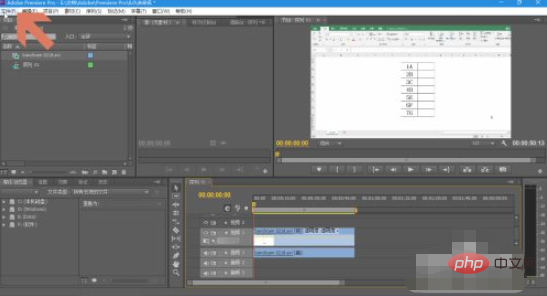
3. 파일 메뉴에서 [내보내기] 옵션을 클릭하세요.
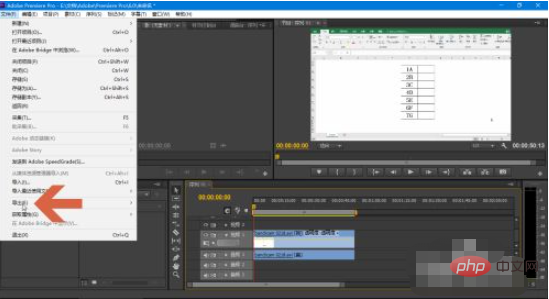
4. [내보내기] 항목에서 [미디어] 항목을 클릭하세요.
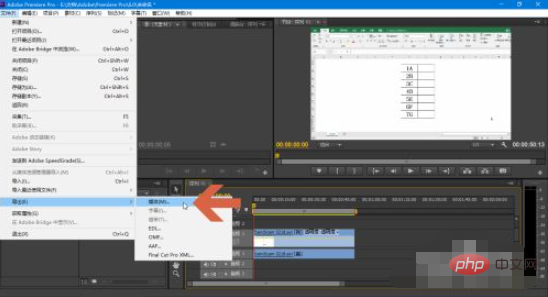
5. [내보내기 설정] 대화 상자가 나타납니다. 대화 상자의 왼쪽은 미리보기 영역이고 오른쪽은 설정 영역입니다. 비디오 파일의 형식을 설정하려면 오른쪽을 클릭하세요.
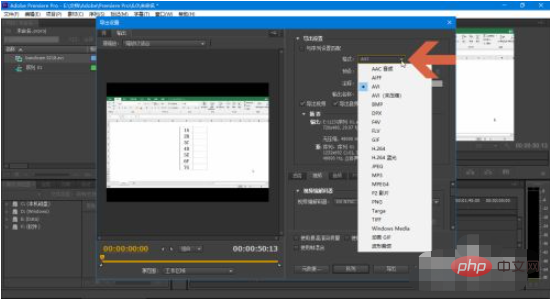
6. [출력 이름]에서 파일 이름을 클릭하여 비디오 파일을 저장할 경로와 비디오 파일 이름을 설정합니다.
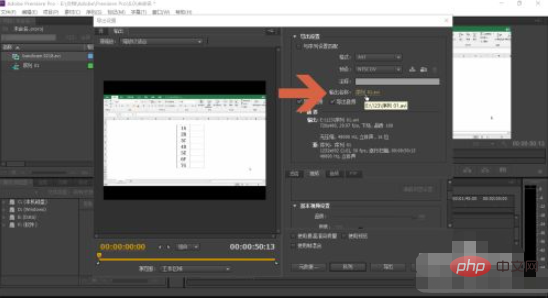
7. 필요에 따라 다른 옵션을 설정하세요.
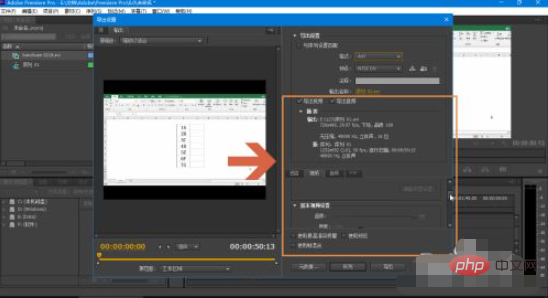
8. 비디오 시퀀스를 비디오 파일로 저장하려면 [내보내기] 버튼을 클릭하세요.
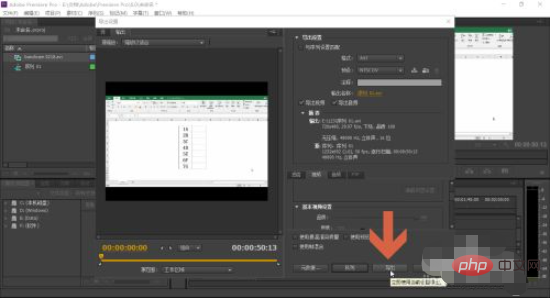
추천(무료): 프리미어 튜토리얼
위 내용은 프리미어에서 편집한 영상을 저장하는 방법의 상세 내용입니다. 자세한 내용은 PHP 중국어 웹사이트의 기타 관련 기사를 참조하세요!
성명:
본 글의 내용은 네티즌들의 자발적인 기여로 작성되었으며, 저작권은 원저작자에게 있습니다. 본 사이트는 이에 상응하는 법적 책임을 지지 않습니다. 표절이나 침해가 의심되는 콘텐츠를 발견한 경우 admin@php.cn으로 문의하세요.

